„Linux“ siūlo mums daug naudingų įrankių, kad išlaikytume aplinkos saugumą ir tvarką, leidimų priskyrimas ar atsisakymas vartotojams ir grupėms yra pagrindinis bet kurios „Linux“ sistemos įrankis. Saugumo sumetimais tik šakniniai vartotojai ir vartotojai sudo grupė gali valdyti vartotojus ir grupes.Naudojant komandinę eilutę, lengva kurti ir modifikuoti ar pašalinti vartotojus, apriboti ar atleisti leidimus, tuo pačiu leidžiant mums registruoti vartotojų veiklą.
Norėdami valdyti leidimus, galite pradėti nuo pagrindinio vartotojo. Įveskite komandą „su“Tapti šaknimi ir paspausti„Įveskite“, Paprašę įveskite slaptažodį. Jei neturite root prieigos, turime naudoti sudo prieš vykdydami privilegijuotą komandą. Norėdami sužinoti daugiau apie sudo, skaitykite „Sudo privilegijų valdymas“.
Pastaba: nepamirškite, kad „Linux“ yra didžiosios ir mažosios raidės OS.
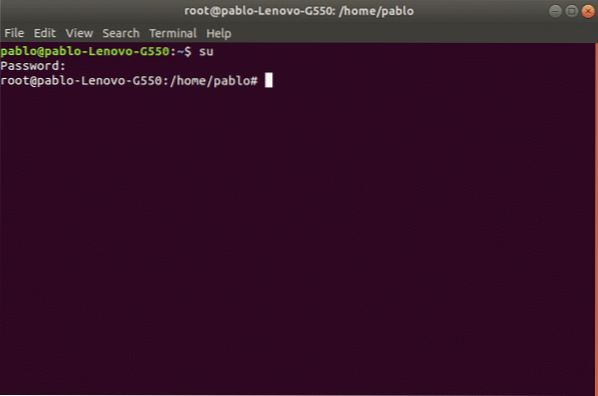
Po autentifikavimo galime valdyti vartotojus ir grupes.
Grupių kūrimas naudojant „Linux“:
Norėdami sukurti grupes, pirmiausia naudosime komandą „grupė“, Po kurio nurodomas grupės pavadinimas. Sintaksė yra tokia:grupė
Šiame paveikslėlyje yra pavyzdys, kuriu tris grupes: sektorius1, sektorius2 ir sektorius3. Norėdami tai padaryti naudodami komandų eilutės tipą:
groupadd sektoriusgroupadd sektorius2
groupadd sektorius3
Sukūrę grupes galime sukurti vartotojus, kurie bus priskirti grupėms.
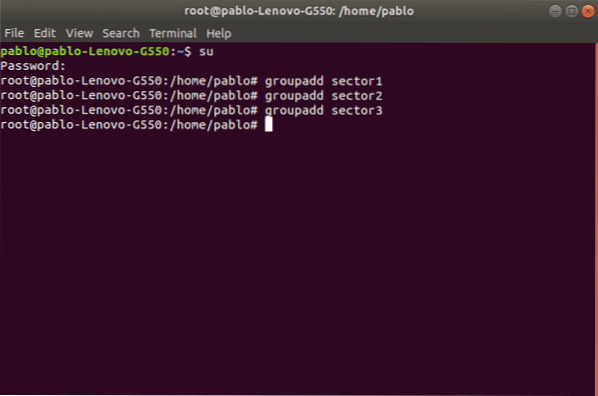
Vartotojų kūrimas naudojant „Linux“:
Naudojant komandą „vartotojo adresas„Mes galime įtraukti vartotoją į savo sistemą. Tinkama sintaksė yra „useradd [parinktys]
Tarp dažniausiai naudojamų variantų turime:
-g Pagrindinė vartotojų grupė (gid)
-d Vartotojo namų katalogas pagal numatytuosius nustatymus yra /namai/
-m Sukurkite namų katalogą, jei jo nėra.
-s Priskirkite vartotojui konkretų apvalkalą, pagal numatytuosius nustatymus jis yra / bin / bash.
Kaip pavyzdį sukursime vartotoją nicolas ir paskirs jam grupę sektorius1, taip pat mes apibrėžsime vartotojo namus ir apvalkalą.
Sintaksė yra:
useradd -g sector1 -d / home / nicolas -m -s / bin / bash nicolas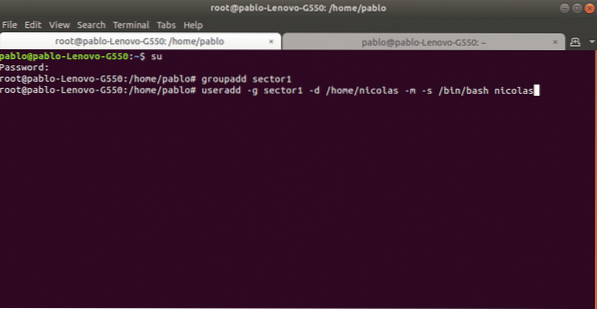
Dabar mes padarysime tą patį su vartotoju „martin“, kuris bus įtrauktas į grupės „sektorius2“, ir su trečiuoju „ivan“ sektoriui3. Naudosime tą pačią sintaksę:
useradd -g sector2 -d / home / martin -m -s / bin / bash martintada
useradd -g sector3 -d / home / ivan -m -s / bin / bash ivan„Command adduser“ ir „useradd“
Nors komanda vartotojo adresas paleidžia sistemos dvejetainį failą, kurio komanda adduser yra perl scenarijus, su kuriuo reikia bendrauti vartotojo adresas. Su adduser komanda, pranašumas yra tai, kad namai sukuriami automatiškai. Jei naudojate komandų naudotoją, turime nurodyti -m variantą.
Vartotojo slaptažodžio kūrimas ar keitimas naudojant „Linux“:
Pridėjus vartotoją su komanda „vartotojo adresas"Mes turime nustatyti vartotojo slaptažodį naudodami komandą"passwd“. Atminkite, kad „Linux“ skiria didžiosios ir mažosios raidės.
Šiame pavyzdyje sukursime vartotojo nicolas slaptažodį naudodami šią sintaksę:
passwd nicolasTada ji paprašys slaptažodžio ir patvirtinimo, po patvirtinimo bus nustatytas slaptažodis. Mes galime žinoti, kad procesas pavyko, kai sistema grįžta “slaptažodis sėkmingai atnaujintas“Kaip paveikslėlyje:
passwd nicolasĮveskite naują UNIX slaptažodį: (ingresar contraseña)
Pakartotinai įveskite naują UNIX slaptažodį: (pakartokite contraseña)
passwd: slaptažodis sėkmingai atnaujintas
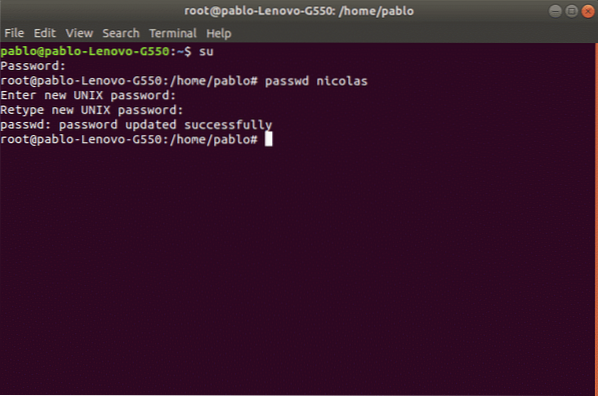
Vartotojų modifikavimas naudojant „Linux“:
Galime redaguoti vartotojo vardą, jo namų katalogą, apvalkalą ir grupes, kurioms jis priklauso, tarp kitų galimybių. Tam naudosime komandą „usermod“.
Kaip pavyzdį modifikuosime vartotojo nicholas namų katalogą, kurį mes anksčiau apibrėžėme / namai / nicolas ir mes jį pakeisime / home / nico1.
Norėdami tai paleisti:
usermod -d / home / nico1 nicolasAnkstesnė komanda atnaujino vartotojo namus.
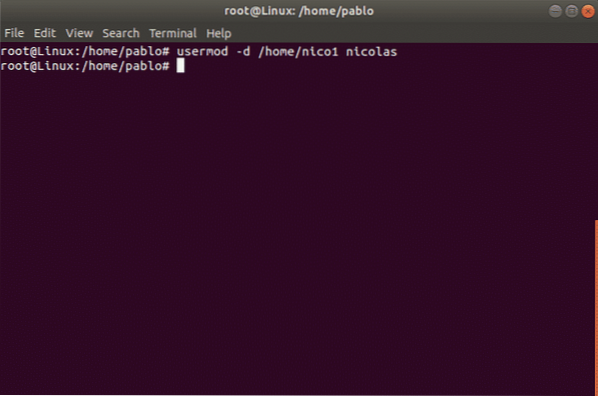
Užrakinti / atrakinti vartotojo abonementą
Mes taip pat galime užrakinti vartotojo abonementą. Šiame pavyzdyje užrakinsime vartotojo ivan paskyrą. Parametras -L (užraktas) užblokuos vartotojo abonementą. Sintaksė yra:
usermod -L ivanNorėdami įjungti užrakintą vartotoją, galime naudoti parametrą -U (Atrakinti). Šiame pavyzdyje mes atrakinsime vartotojo ivan:
usermod -U ivanDabar vartotojas atrakintas.
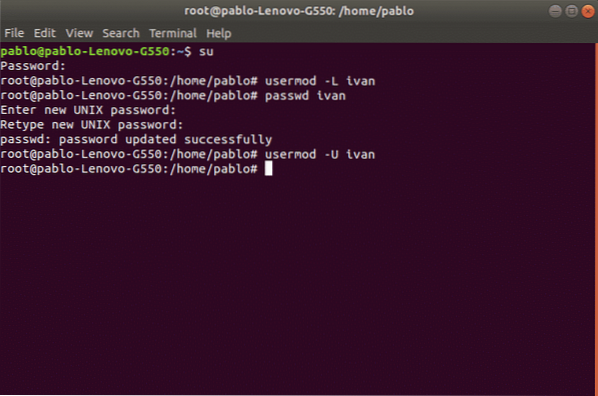
Vartotojų ištrynimas naudojant „Linux“:
Vartotoją galime pašalinti naudodami komandą userdel po vartotojo vardo. Mes taip pat galime sujungti parametrus tarp dažniausiai naudojamų variantų:
-f pašalinti vartotojo failus.
-r pašalinti vartotojo namų ir pašto uodegą.
Šiame pavyzdyje ištrinsime vartotojo abonementą “ivan“
userdel ivanPastaba: Komanda „userdel“ nepašalins vartotojo, jei vykdomas procesas.
Grupių keitimas naudojant „Linux“:
Norėdami modifikuoti grupes naudosime komandą „groupmod“. Ši komanda leidžia modifikuoti grupės pavadinimą arba vartotojo gidą. Sintaksė yra:
groupmod -g newgid -n newname grupės pavadinimasŠiame pavyzdyje pakeisime grupės pavadinimą „sektorius3Nuokontadurija“
groupmod -n contaduria sektorius3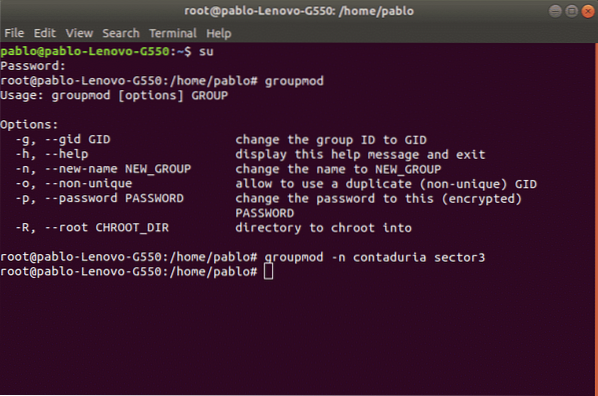
Grupių ištrynimas naudojant „Linux“:
Grupę galime pašalinti naudodami komandą „groupdel“, po kurios nurodomas grupės pavadinimas. Pavyzdžiui, norėdami pašalinti grupės sektorių4, naudosime šią sintaksę:
groupdel [parinktys]Šiuo atveju tai būtų tik:
„groupdel“ sektorius4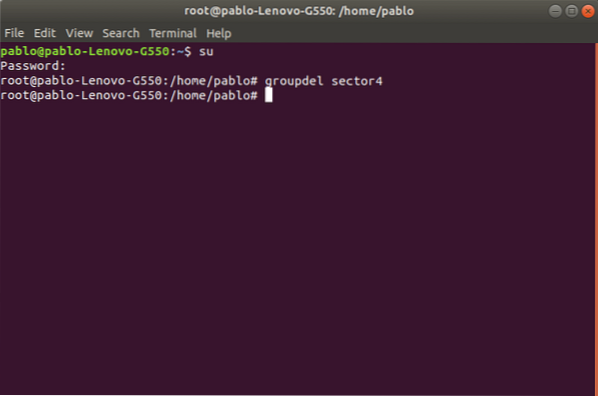
Pastaba: Jei kitas vartotojas yra grupės, kurią bandome pašalinti, narys, komanda grupės nepašalins.
Grafinis vartotojo ir grupių valdymas naudojant „Ubuntu Linux“ („Gnome“)
„Ubuntu“ siūlo grafinį valdymą vartotojams ir grupėms. Sąsaja yra patogi vartotojui, intuityvi ir lengvai naudojama.
Jei mes neįdiegėme šios sąsajos terminalo paleidime:
apt įdiegti „gnome-system-tools“Kai paprašys patvirtinimo, paspauskite „Y“Ir„įveskite“
Bus įdiegti šie NAUJI paketai
Ar norite tęsti? [Taip / Ne] yBaigę, įrankį galime paleisti iš komandinės eilutės kaipvartotojai-administratorius“
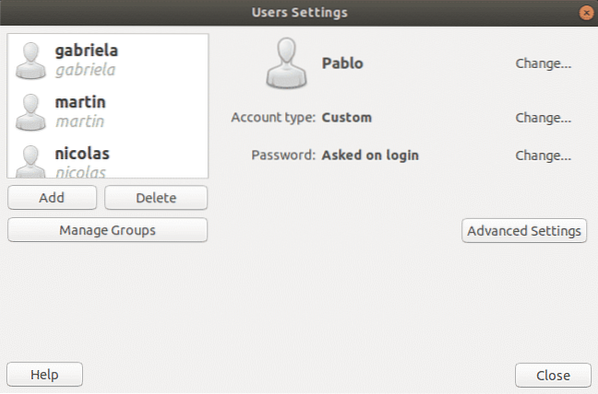
Dėkojame, kad perskaitėte šį straipsnį. Dabar „Linux“ galite lengvai valdyti vartotojus ir grupes.
 Phenquestions
Phenquestions


